联想Y470光驱重装系统教程(详细步骤图文指导,让你轻松重装系统)
随着时间的推移,我们的电脑系统逐渐变得缓慢而不稳定。在这种情况下,重装操作系统是一个有效的解决方案。本篇文章将为你介绍如何使用联想Y470的光驱来进行系统重装,让你的电脑恢复到出厂设置的状态。

1.准备工作

在进行光驱重装系统之前,我们需要准备一些必要的工具和文件,如操作系统安装盘、驱动程序光盘、以及个人文件的备份。
2.插入操作系统安装盘
将操作系统安装盘插想Y470的光驱中,并确保光驱可以正常读取光盘。
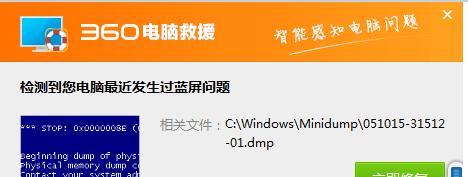
3.重启电脑并进入引导界面
重启电脑后,在联想启动画面出现时按下F12键,进入引导界面。
4.选择光驱作为启动选项
在引导界面中,使用方向键选择光驱作为启动选项,并按下Enter键确认选择。
5.进入系统安装界面
电脑将从光驱中读取安装盘,并进入系统安装界面。根据屏幕上的提示,选择相应的语言和时区。
6.选择自定义安装选项
在系统安装界面中,选择自定义安装选项,以便进行更详细的系统配置。
7.格式化硬盘分区
在自定义安装选项中,选择需要重装系统的硬盘分区,并进行格式化操作。请注意,此操作将会清除该分区上的所有数据,请确保已备份重要文件。
8.安装操作系统
完成硬盘分区格式化后,选择安装操作系统,并按照向导进行安装。
9.安装驱动程序
安装操作系统后,将驱动程序光盘插入光驱,并安装所需的驱动程序,以确保电脑的正常运行。
10.更新系统和安装软件
在安装驱动程序后,通过Windows更新功能来更新系统补丁,并安装其他必要的软件。
11.恢复个人文件
在完成系统和软件的安装后,可以将之前备份的个人文件重新拷贝到电脑中,以恢复数据。
12.设置个人偏好
根据个人喜好进行电脑设置,如背景壁纸、屏幕分辨率、网络设置等。
13.安装常用软件
安装常用的办公软件、浏览器和杀毒软件,以满足日常使用需求。
14.数据备份和恢复软件安装
安装并设置数据备份和恢复软件,确保以后的数据可以定期备份并轻松恢复。
15.系统重装完成
经过以上步骤,你的联想Y470光驱重装系统已经完成,现在你可以享受一个干净、快速、稳定的电脑系统了。
通过本文的指导,你已经了解了如何使用联想Y470的光驱进行系统重装。虽然这个过程可能会花费一些时间和精力,但它将使你的电脑恢复到出厂设置的状态,让你的电脑重新焕发生机。记住,在进行重装操作系统之前,请备份好重要的个人文件,以免数据丢失。祝你重装成功!
标签: 光驱重装系统
相关文章

最新评论